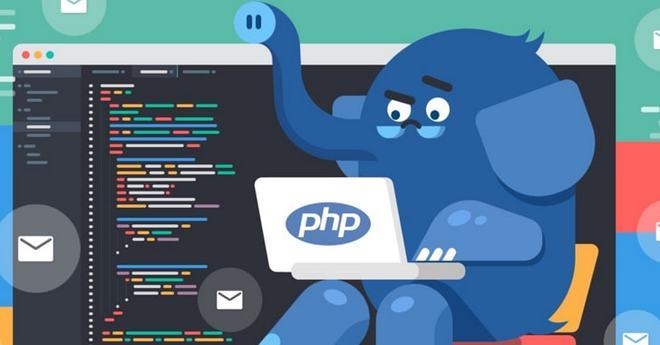
win10虚机扩容C盘
需求:
在虚机管理平台上,将win10虚机的C盘空间扩容至200G,当前空间为100G
操作步骤
1.在虚机平台上,将硬盘1的大小增加至200G
如下图
点击保存;
查看win10虚机,发现C盘空间还是100G,如下图:
2. 进入虚机磁盘管理
鼠标右键“此电脑”,单击“管理”选项,页面弹窗后,点击左侧“磁盘管理”项:
磁盘管理页面如下图:
发现当前磁盘0存在两个盘分区,其中有一个分区4是559MB的恢复分区,另外还有100GB的未分配空间,如何把100GB的空间添加到C盘?
右键C盘,发现无法扩展卷,如下图:
3.删除分区4
打开命令窗口:WIN + R 键入:cmd 输入命令:diskpart.exe
在弹出的窗口中输入 rescan 用扫描磁盘:
输入命令 list disk 【 展示你的磁盘数量 以及大小,我就一个C盘 如下图】:
输入命令:select disk 0 用来选择磁盘0
输入命令:list partition 用来展示 全部的分区
然后选中分区: select partition 4 (4 是你要删掉的分区) 分区选中后,我们就可以 delete partition override 删掉分区
删除分区4后,磁盘管理页面如下图:
4. 扩容C盘
在磁盘管理页面,右键C盘,如下图:
发下“扩展卷”可以操作了,点击“扩展卷”:
点击“下一页”:
继续“下一页”:
点击“完成”,如下图,c盘已成功扩容
更多推荐
win10虚机扩容C盘












发布评论